- Autors Lauren Nevill [email protected].
- Public 2023-12-16 18:54.
- Pēdējoreiz modificēts 2025-01-23 15:22.
Galvenā problēma, sūtot filmas pa pastu, ir to lielums, un pārējā procedūra neatšķiras no, piemēram, faila ar attēlu nosūtīšanas. Vienkāršākais šīs problēmas risinājums ir pārsūtāmā faila (vai failu) sadalīšana optimālā lieluma daļās pārsūtīšanai.
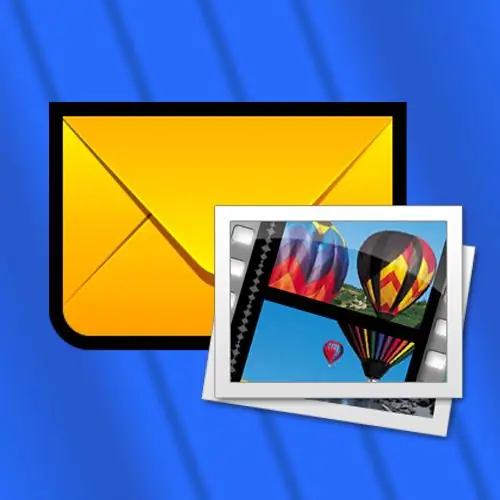
Tas ir nepieciešams
WinRAR arhivētājs
Instrukcijas
1. solis
Sadaliet filmu daļās, kuru lielums nepārsniegs jūsu pasta dienesta noteikto ierobežojumu. Vieglākais veids, kā to izdarīt, ir WinRAR arhivētāja izmantošana. Ja tas vēl nav instalēts jūsu sistēmā, atrodiet to internetā, lejupielādējiet un instalējiet - šī programma bieži būs noderīga, tās izmantošana neaprobežosies tikai ar filmas nosūtīšanu. Pēc arhivētāja instalēšanas pārejiet pie nākamajām darbībām.
2. solis
Palaidiet programmu Windows Explorer, lai atrastu filmu failus un no tiem izveidotu vairāku apjomu arhīvu ar vēlamā izmēra daļām. Veiciet dubultklikšķi uz darbvirsmas saīsnes Mans dators vai nospiediet taustiņus WIN + E.
3. solis
Pārlūkprogrammā Explorer dodieties uz mapi, kurā atrodas filmas faili, un atlasiet tos visus. Ja šajā direktorijā ir tikai faili, kurus vēlaties nosūtīt, un nav nekā nevajadzīga, pietiek ar to, lai atlasītu pašu mapi.
4. solis
Ar peles labo pogu noklikšķiniet uz atlases un konteksta izvēlnē atlasiet "Pievienot arhīvam" - tas atvērs izveidojamā arhīva iestatījumu logu.
5. solis
Laukā "Sadalīt apjomos pēc lieluma (baitos)" norādiet lauka arhīva daļu lieluma ierobežojumus. Meklējiet to preferenču loga cilnes Vispārīgi apakšējā kreisajā stūrī. Visērtāk ir norādīt lielumu megabaitos - tos norāda, pievienojot burtu m. Piemēram, šajā laukā maksimālais lielums ir 15 megabaiti. Jūs varat izmantot apzīmējumu M (miljoniem baitu), k (kilobaiti), K (tūkstotis baitu).
6. solis
Noklikšķiniet uz pogas "Labi", un arhivētājs iesaiņos jūsu filmu daudzapjoma arhīvā. Katram failam nosaukumā būs sufikss ar faila numuru, piemēram, film.part001.rar, film.part002.rar utt. Lai atgrieztos filmā tādā formā, kādā tā bija pirms iesaiņošanas, saņēmējam būs jāveic dubultklikšķis uz jebkura no šiem failiem, un pārējo izdarīs viņam instalētais WinRAR arhivētājs.
7. solis
Izveidojiet vēstuli parastajā veidā un pievienojiet tam pirmo no arhīva failiem. Lai to izdarītu, varat izmantot gan pastāvīgo programmu (pasta klientu), gan jebkura pasta pakalpojuma tīmekļa saskarni. Lai pievienotu failu vēstulei, izmantojot e-pasta klientu, vienkārši velciet un nometiet to uz burta pamatteksta. Lai to izdarītu, tīmekļa saskarnē atrodiet saiti "Pievienot failu" un izmantojiet to.
8. solis
Nosūtiet pirmo failu adresātam, neaizmirstot aizpildīt visus nepieciešamos laukus un uzrakstīt pavadošo tekstu. Pēc tam atkārtojiet šo procedūru katram atlikušajam arhīva failam.






